如何用ILLUSTRATOR绘制西红柿
1、用椭圆工具绘制圆形,填充渐变颜色。

2、钢笔工具绘制路径,设置描边大小。复制多份。进行粗糙化。修改不透明度。
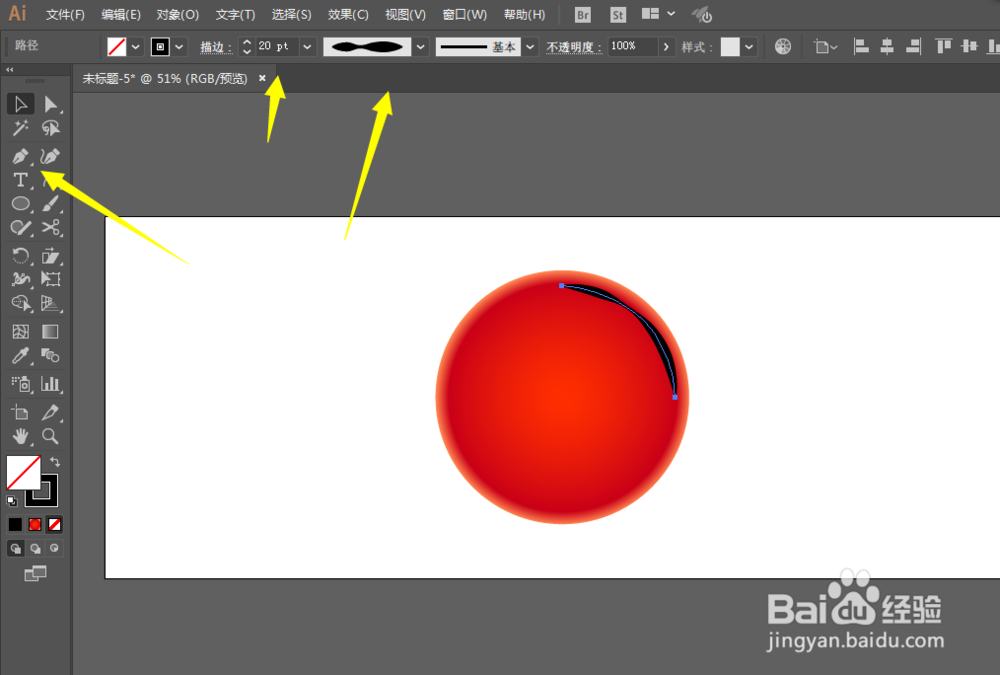
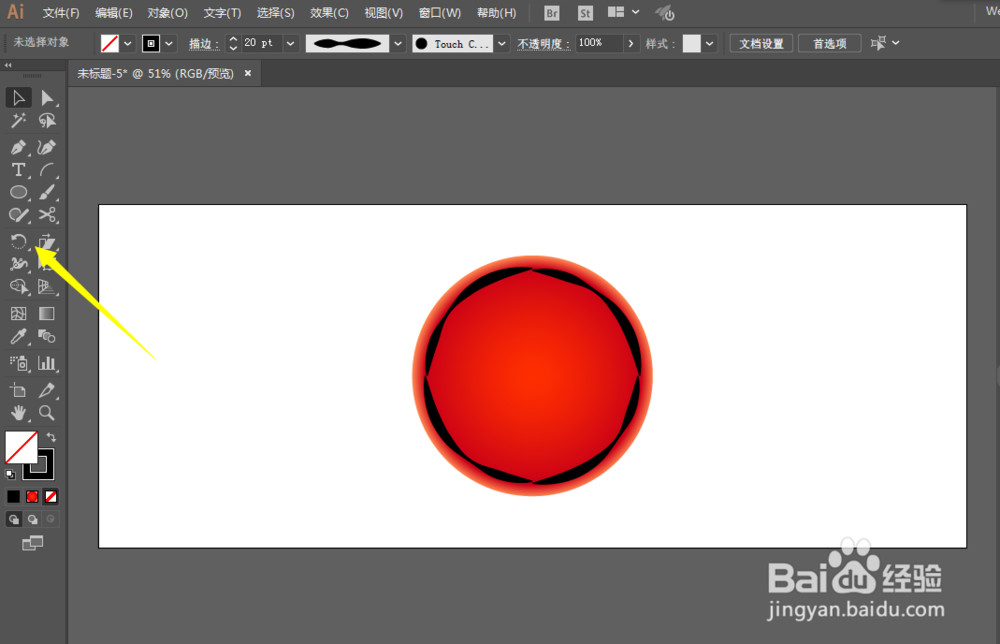

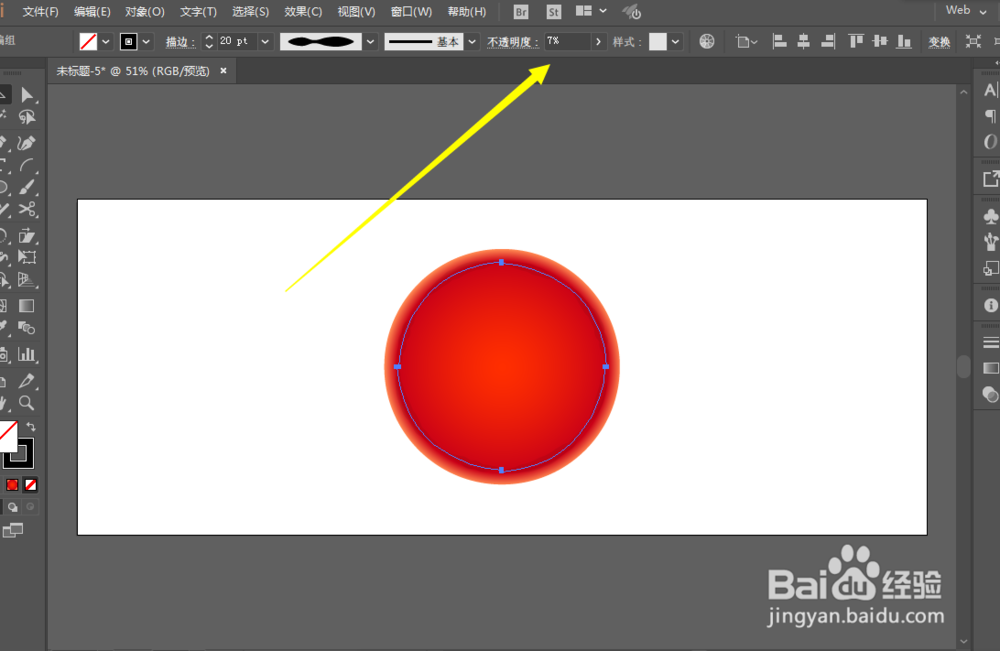
3、添加高光部分。进行混合。
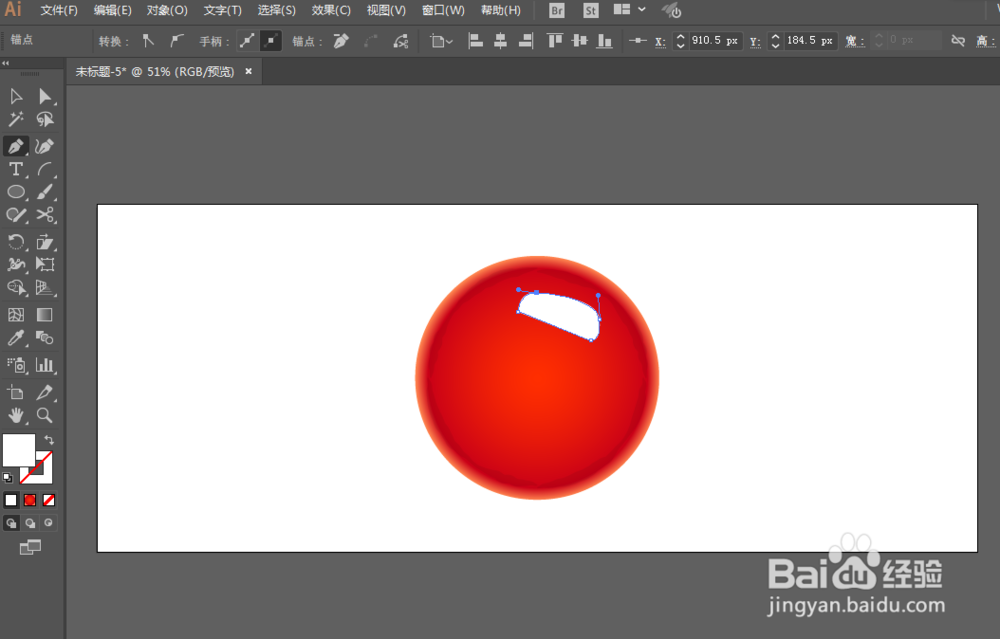
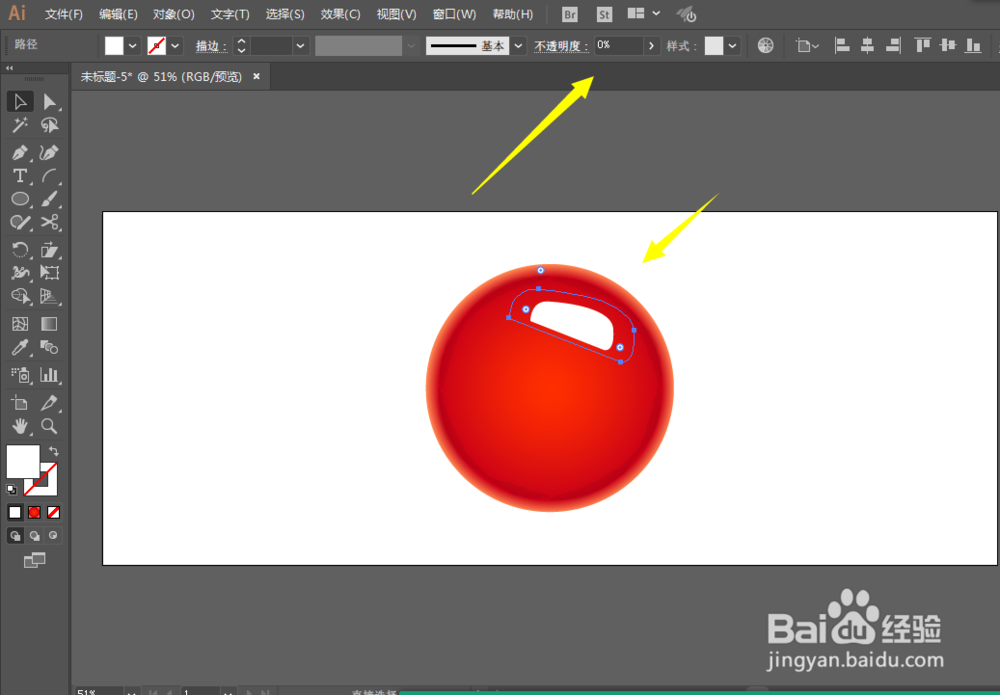
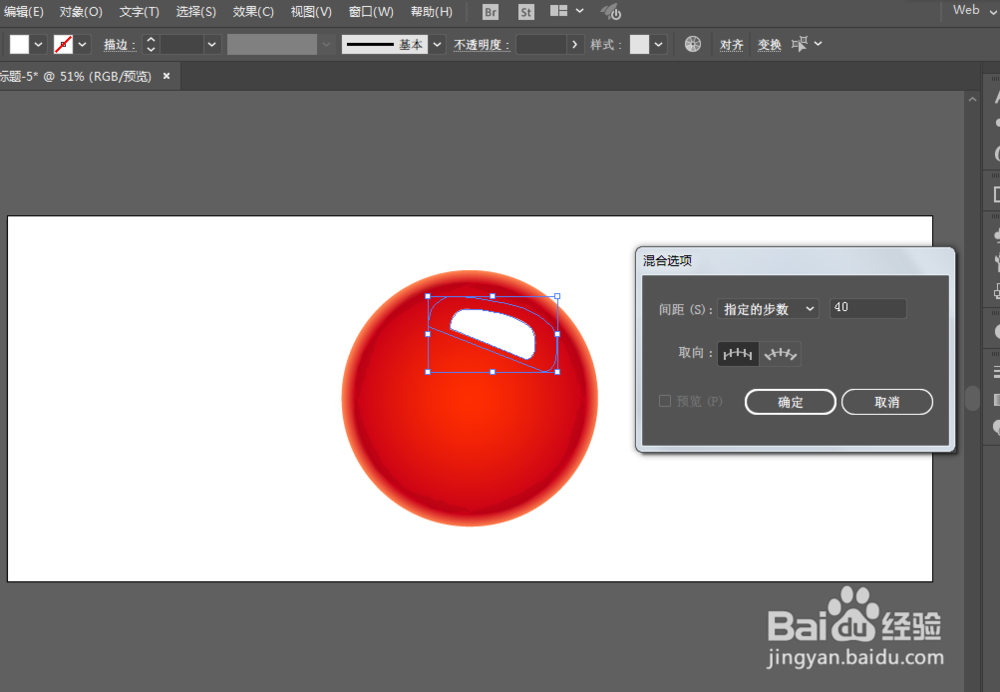
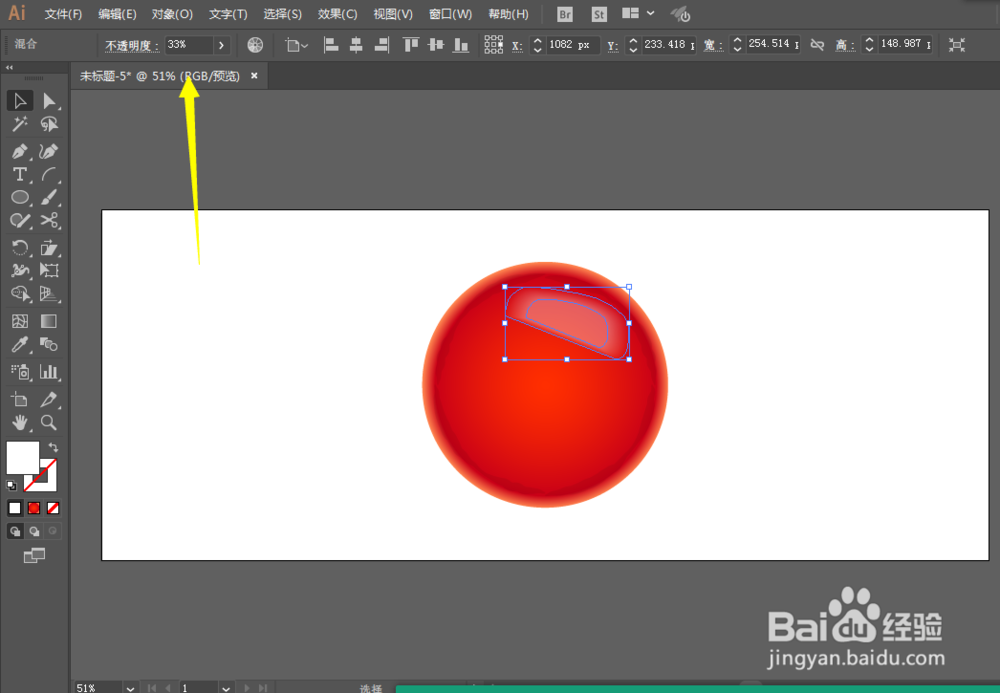
4、多加几个高光部分。
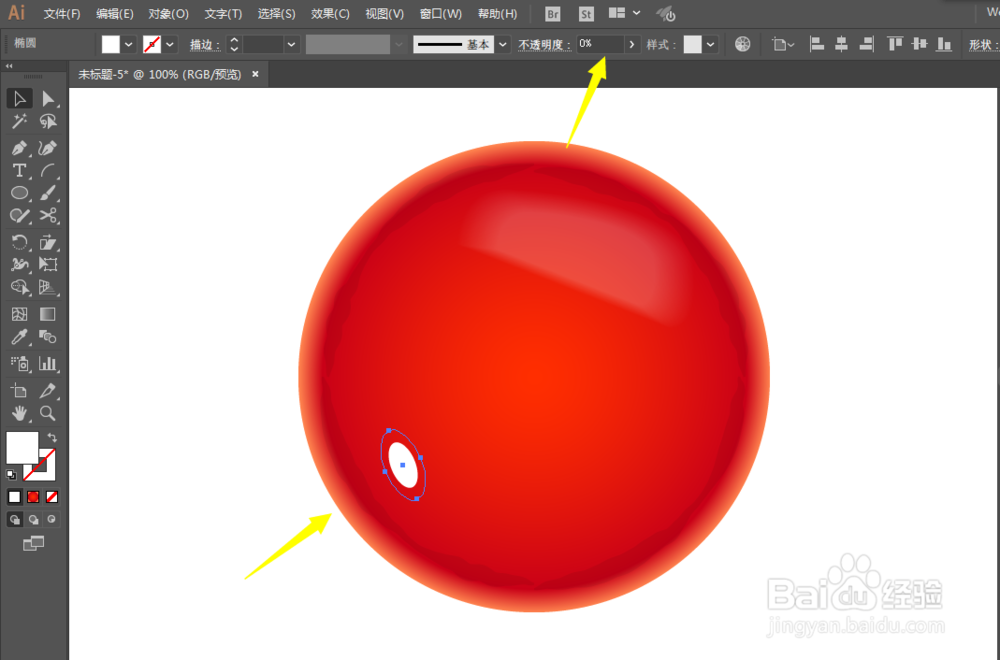
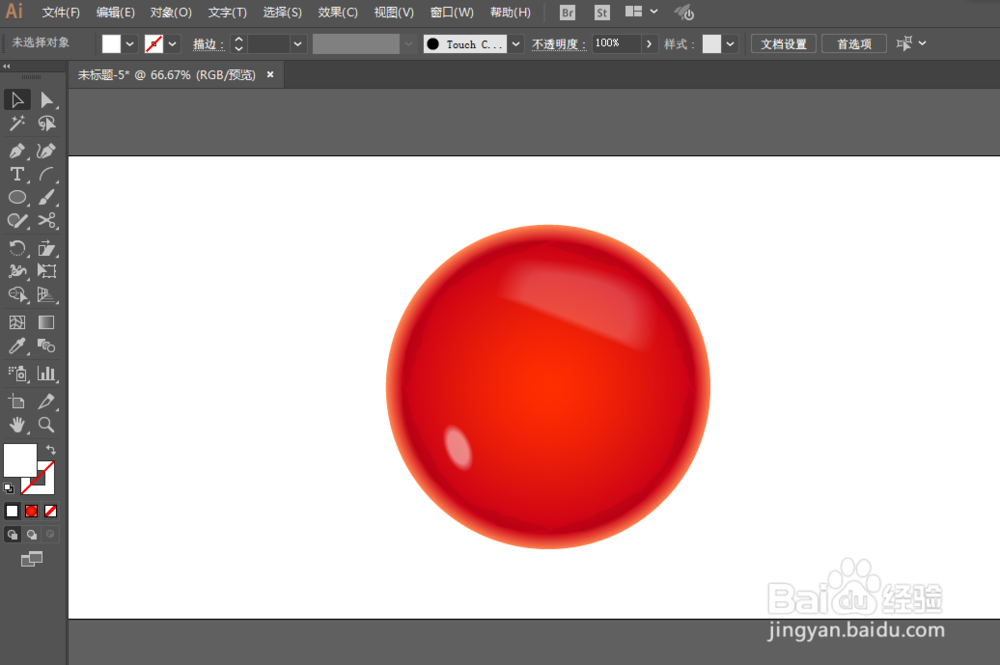
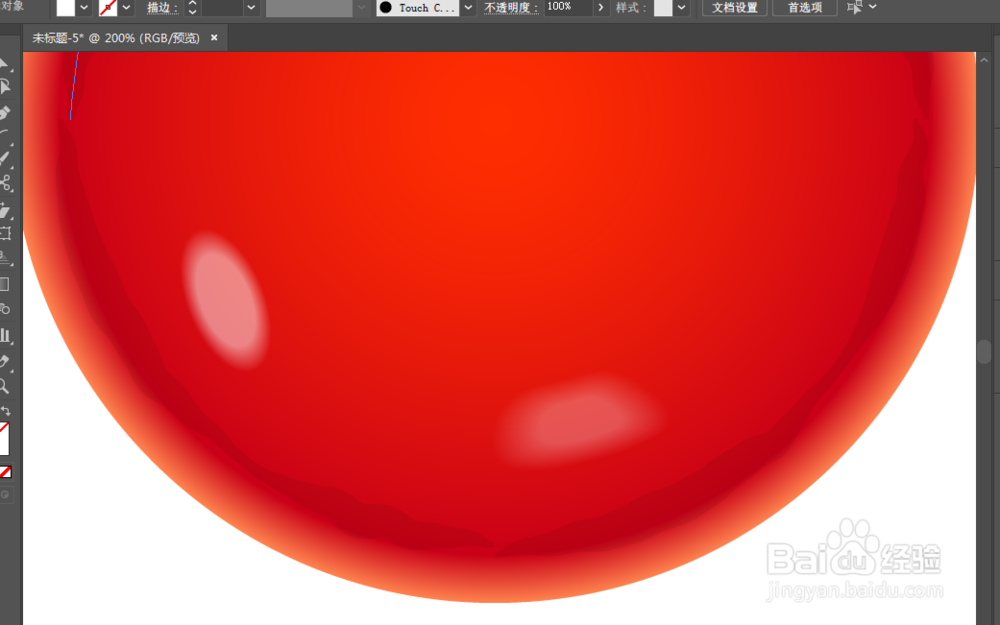
5、用星形工具绘制星形,填充颜色,再进行混合。
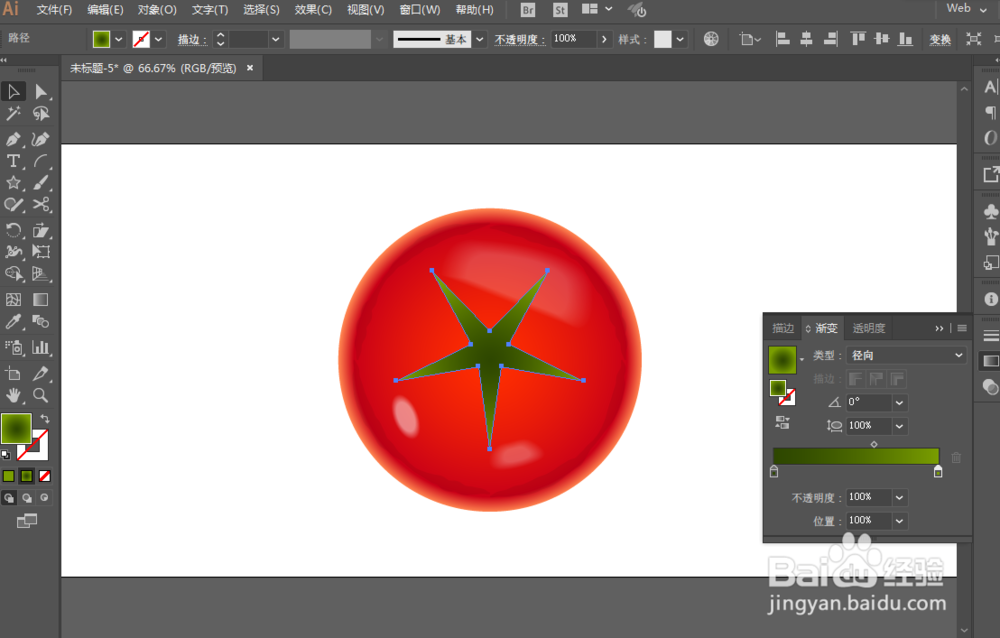
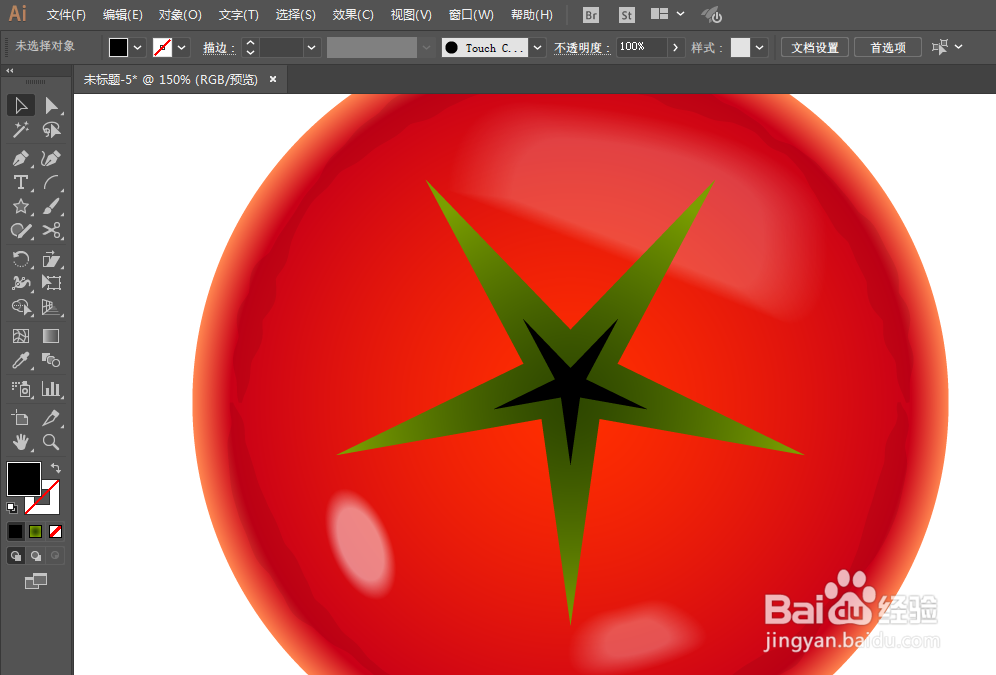
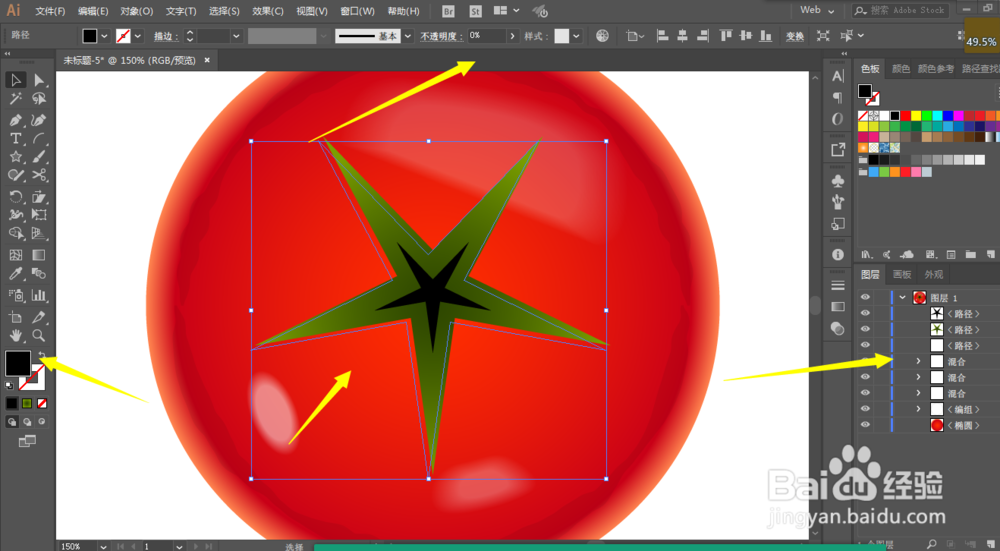
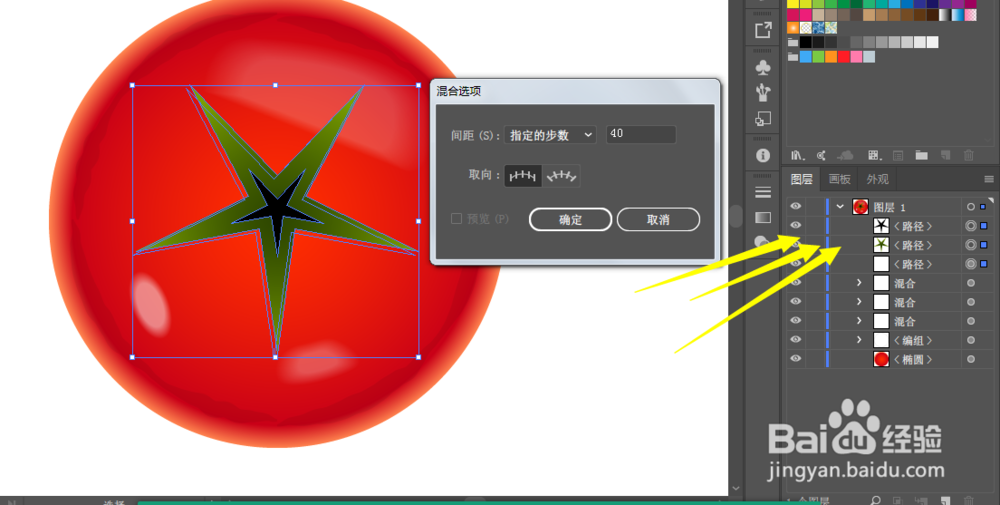
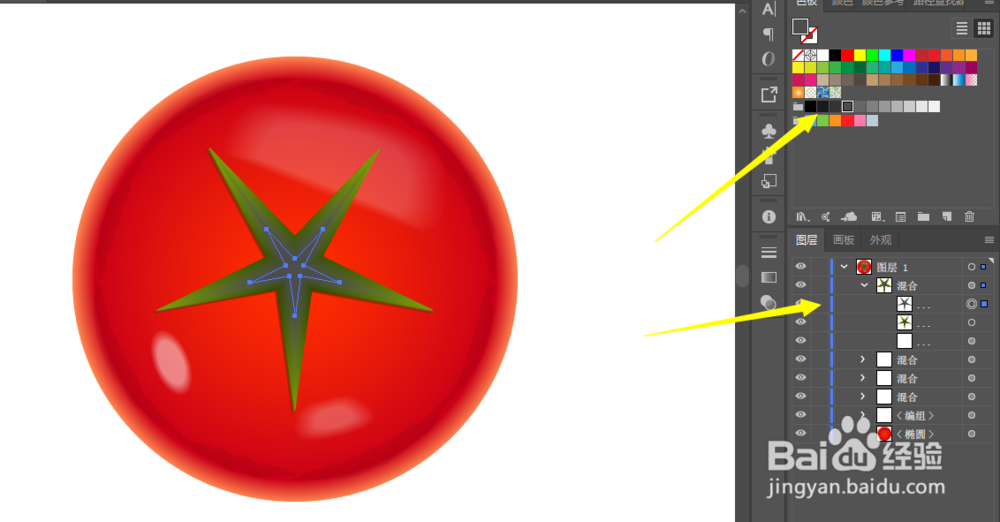
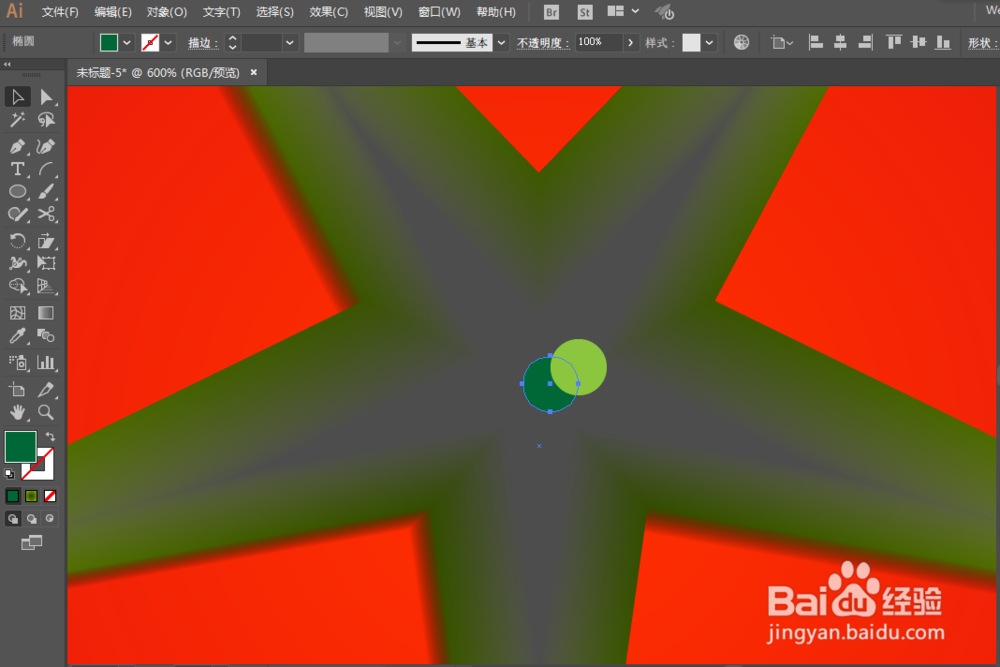
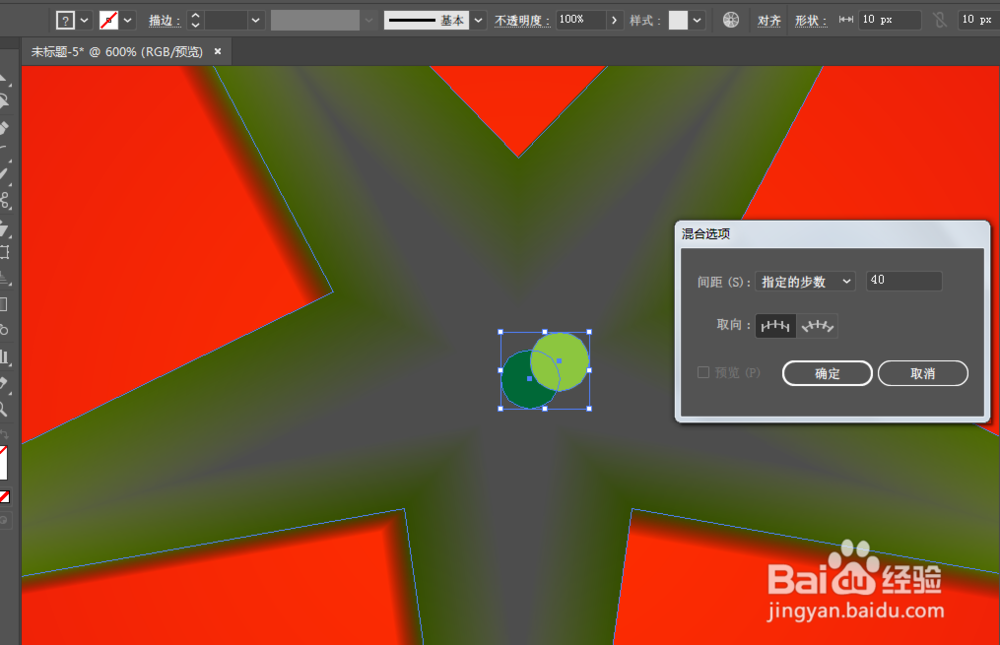
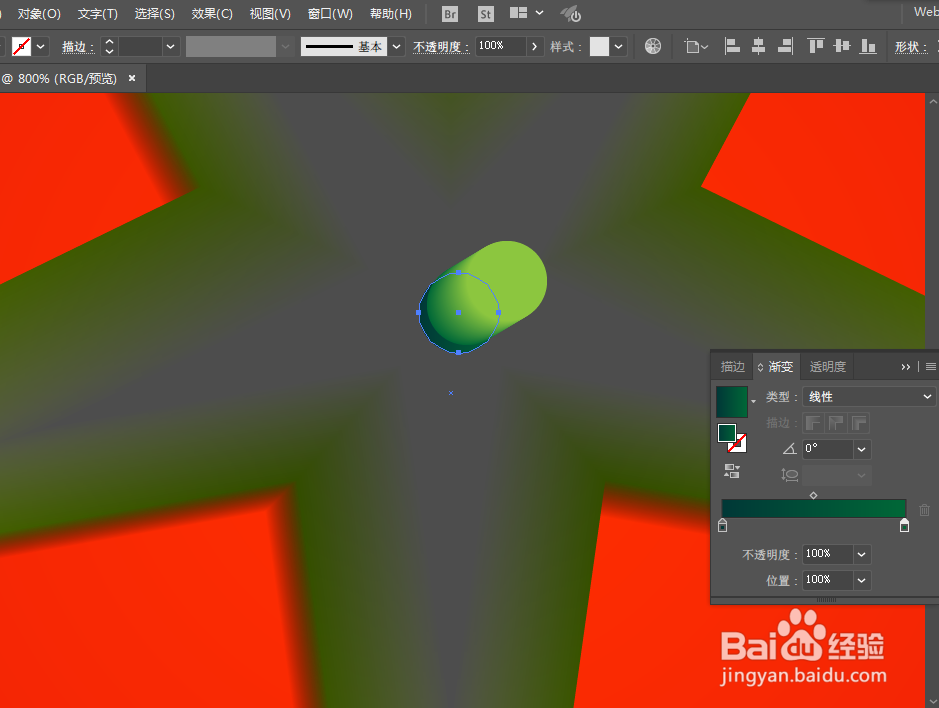
6、制作凹陷效果。
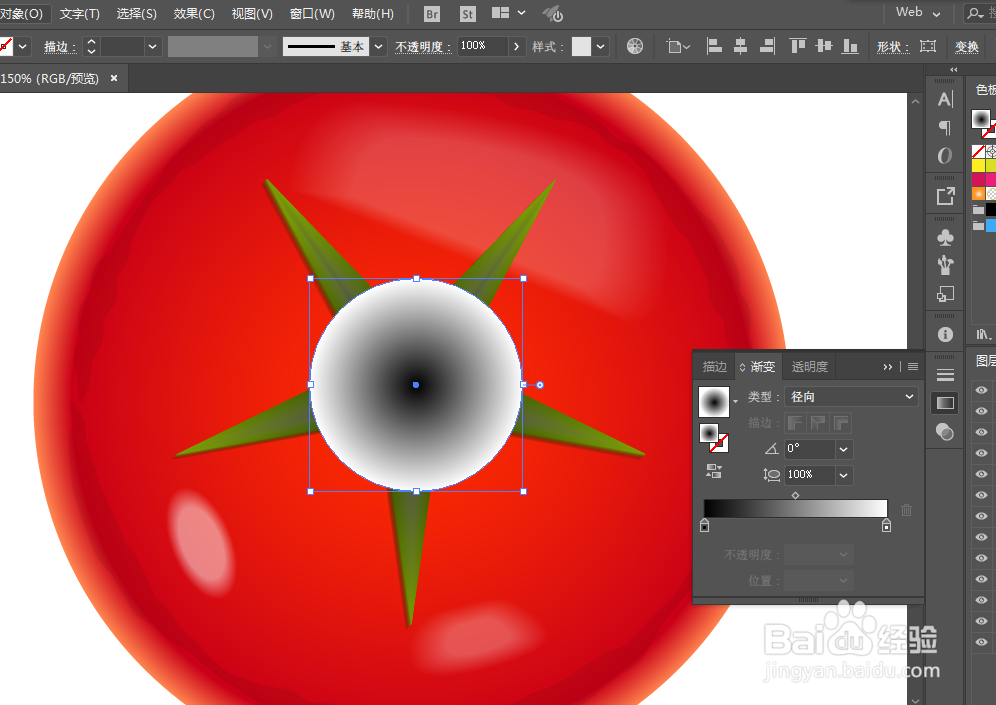
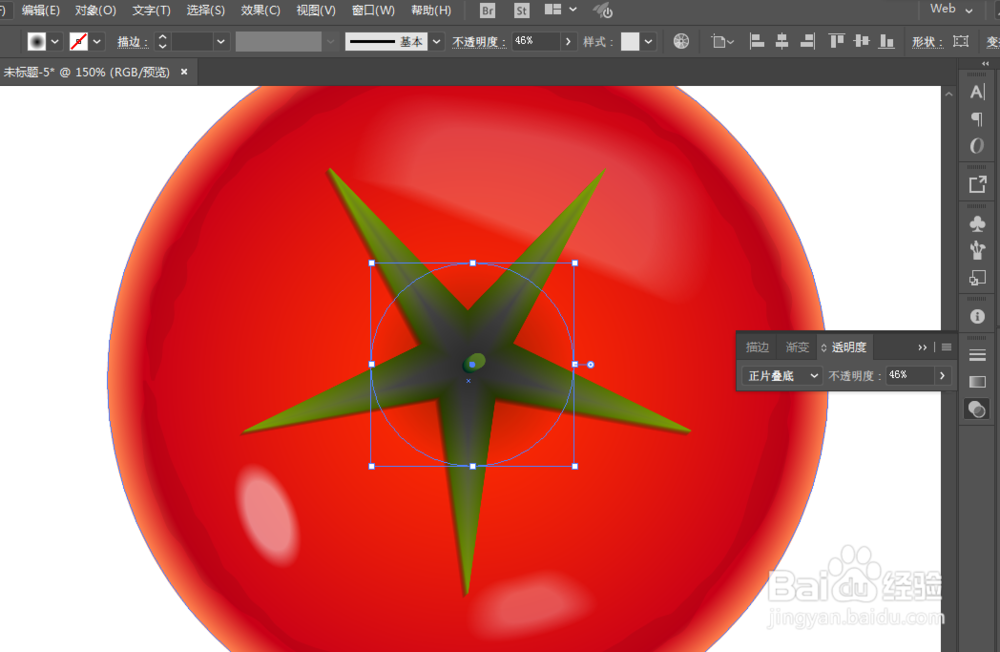
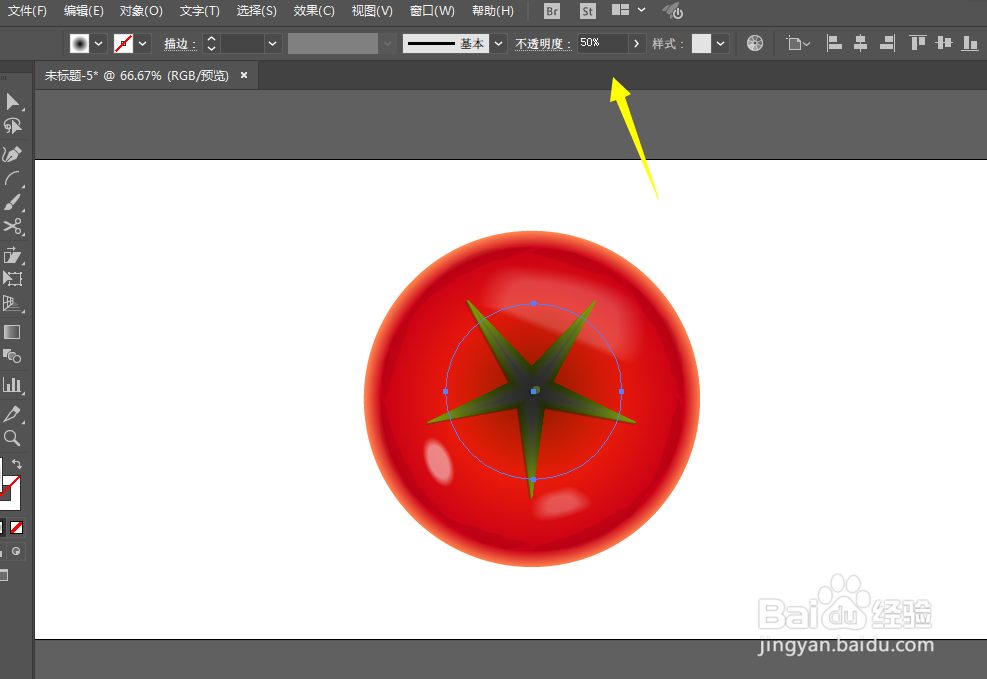
7、调整一下即可完成。
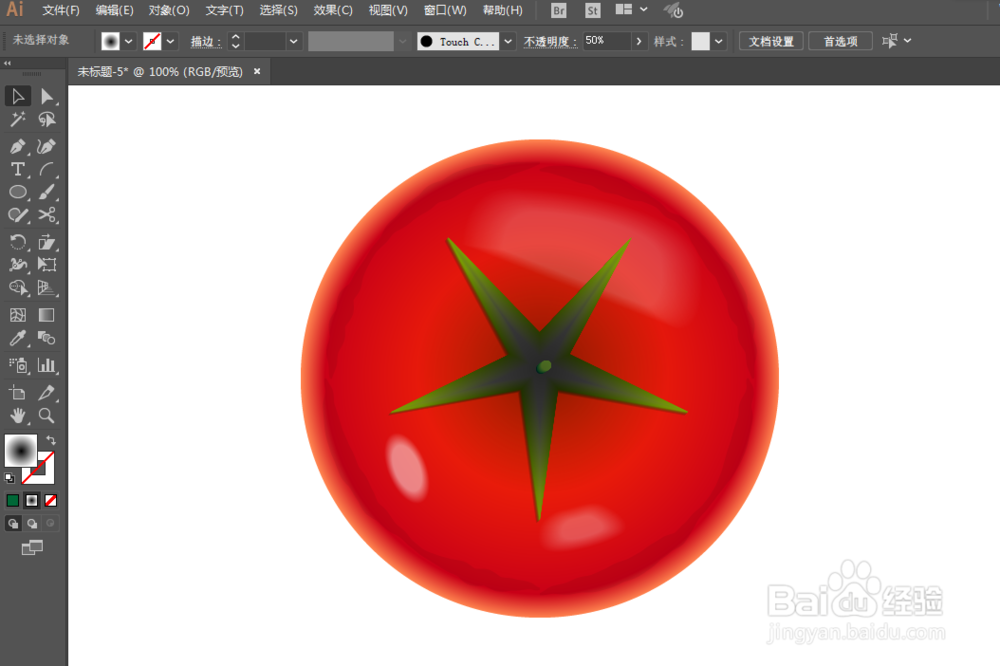
声明:本网站引用、摘录或转载内容仅供网站访问者交流或参考,不代表本站立场,如存在版权或非法内容,请联系站长删除,联系邮箱:site.kefu@qq.com。
阅读量:28
阅读量:94
阅读量:155
阅读量:99
阅读量:60